macOS cihazları için doğrudan kayıt kullanma
Apple Configurator ile doğrudan kayıt yoluyla yeni veya mevcut şirkete ait Mac'leri el ile kaydetme. Doğrudan kayıt, toplu kayıtlar ve Apple School Manager, Apple Business Manager erişiminiz olmadığında veya kablolu ağ bağlantısına ihtiyacınız olduğunda idealdir. Kayıt profilini yapılandırmak ve dağıtmak için Mac'lere fiziksel erişiminiz olmalıdır.
Doğrudan kayıt, cihazı dağıtımdan önce kaydetmenize olanak tanır ve kayıt sonrasında cihazı temizlemez. Bu şekilde kaydedilen cihazlar bir kullanıcıyla ilişkili değildir, bu nedenle paylaşılan veya bilgi noktası stilindeki cihazlar için bu seçeneği öneririz. Bu tür cihazlar amaç odaklıdır ve ön cephe çalışanları tarafından işletmelerde öğeleri taramak, bilet yazdırmak, dijital imza almak veya envanteri yönetmek için yaygın olarak kullanılır.
Aşağıdakiler için doğrudan kayıt önerilir:
- Apple Business Manager veya Apple School Manager'ı desteklemeyen bir bölgede/ülkede yer alır.
- Cihazlar üzerinde yönetici denetimini sınırlamak veya tüm gereksinimleri ayarlamak istemediğiniz için Apple Business Manager'ı veya Apple School Manager'ı kullanmak istemiyorum.
- Cihazları kaydetmek veya güvenilir olmayan bir İnternet bağlantısına sahip olmak için kablolu bir İnternet bağlantısı gerekir.
Bir veya daha fazla Mac'i kaydetmek için bu yöntemi kullanabilirsiniz. Çok sayıda cihazınız varsa, kaydettiğiniz her Mac'te kayıt profilini aktarmanız ve açmanız gerektiğinden bunları kaydetmek biraz zaman alır.
Cihazlar, kullanıcı benzitesi olmadan dağıtılır. Cihazların kullanıcı benzine sahip olması gerekiyorsa Mac'leri Apple otomatik cihaz kaydı aracılığıyla Intune kaydedin.
macOS için kullanılabilen tüm kayıt seçeneklerinin ve özelliklerinin özeti için aşağıdaki görsel kılavuza bakın:
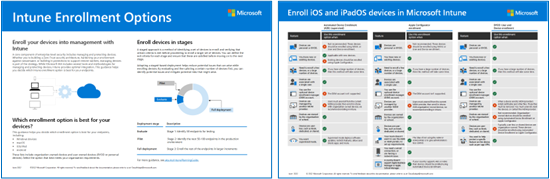
PDF sürümünü | indirmeVisio sürümünü indirme
Apps
Intune Şirket Portalı uygulaması gibi kullanıcı benzini gerektiren uygulamalar, doğrudan kayıt yoluyla kaydedilen Mac'lerde desteklenmez. Şirket Portalı uygulaması kullanıcı benzinimsiz kayıtlarda kullanılmaz, gerekli değildir veya desteklenmez. Cihaz kullanıcılarının kayıtlı cihazlara Apple App Store Şirket Portalı uygulamasını yüklemediğinden emin olun.
Önkoşullar
- Desteklenen cihazlara fiziksel erişim.
- Microsoft Intune yönetim merkezine ve Apple Configurator'a erişim.
- MDM yetkilisini ayarlayın.
- Apple MDM anında iletme sertifikası.
- Kaydettiğiniz Mac'lerde yönetici hakları.
Ayarladığınız Mac başka bir MDM sağlayıcısına kayıtlıysa, Intune kaydedebilmeniz için önce kaydını kaldırmanız gerekir. Ayrıca, kayıt profilinin Mac'leri kaydederken başarısız olmasına neden olacağı için iOS/iPadOS cihazlarını hedefleyen bir cihaz platformu kısıtlaması olmadığından emin olun.
1. Adım: Kayıt profili oluşturma
Cihaz kayıt profili, doğrudan kayıt sırasında uygulanan ayarları tanımlar. Bu ayarlar yalnızca bir kez uygulanır. Kaydettiğiniz Mac'ler için bir Apple Configurator kayıt profili oluşturmak için bu adımları izleyin.
- Microsoft Intune yönetim merkezinde oturum açın.
- Cihazlar>Kaydı'na gidin.
- Apple sekmesini seçin.
- Toplu Kayıt Yöntemleri'nin altında Apple Configurator'ı seçin.
- Profil Oluştur'a> gidin.
- Kayıt Profili Oluştur sayfası açılır. Temel Bilgiler için profil için bir Ad ve Açıklama yazın. Bu ayrıntılar, profilinizi yönetim merkezinde hızla bulmanıza yardımcı olabilir. Cihaz kullanıcıları bu ayrıntıları görmez.
İpucu
ad alanını kullanarak Microsoft Entra grupları için dinamik üyelik kuralı oluşturabilirsiniz. enrollmentProfileName parametresi, bu kayıt profiline sahip cihazları uygun gruplara hızla atamanızı sağlar. Daha fazla bilgi için bkz . Dinamik grup kuralı söz dizimi.
Kullanıcı Benzitesi için Kullanıcı benzitesiolmadan kaydet'i seçin. Bu yapılandırma, cihazları kullanıcı ilişkilendirmesi olmadan ayarladığınızı onaylar. Mac'lerde kullanıcı benzemesiyle doğrudan kayıt desteklenmez.
Profili kaydetmek için Oluştur'u seçin.
2. Adım: Kayıt profilini dışarı aktarma
Bu adımda kayıt profilini dışarı aktarırsınız.
Profili yönetim merkezinde oluşturduktan sonra Profiller'e gidin.
Dışarı aktarmak istediğiniz profili seçin. Ardından Profili dışarı aktar'ı seçin.
Yeni bir bölme açılır. Doğrudan kayıt'ın altında Profili indir'i seçin.
.mobileconfigDosyayı kaydedin. Kayıt profili dosyası yalnızca iki hafta geçerlidir. Bu süreden sonra yeniden oluşturmanız gerekir.Not
İstediğiniz sayıda kayıt profili indirebilirsiniz. Yeni bir profilin indirilmesi önceki profili geçersiz kılmaz, ancak daha önce indirilen dosyanın son kullanma tarihini de uzatmaz.
3. Adım: Kayıt profilini yükleme
Bu adımda, kayıt profilini kayıtlı Mac'e yüklersiniz.
- Dosyayı cihazınızdan
.mobileconfigkaydetmek istediğiniz Mac'e aktarın. - Dosyayı açmak için çift tıklayın.
- Yönetim profilini yüklemeniz istendiğinde Yükle'yi seçin.
- Yönetim profilini yüklemek istediğinizi onaylamak için Yeniden Yükle'yi seçin.
- Mac'te bir yönetici hesabıyla oturum açın ve tamam'ı seçin.
Mac artık Microsoft Intune kayıtlı ve yönetmeye hazır. Cihaza atanan diğer profiller hemen yüklenmeye başlar.
Sonraki adımlar
Microsoft Intune yönetim merkezinde kayıtlı cihazları yönetmeye başlayın.
Geri Bildirim
Çok yakında: 2024 boyunca, içerik için geri bildirim mekanizması olarak GitHub Sorunları’nı kullanımdan kaldıracak ve yeni bir geri bildirim sistemiyle değiştireceğiz. Daha fazla bilgi için bkz. https://aka.ms/ContentUserFeedback.
Gönderin ve geri bildirimi görüntüleyin